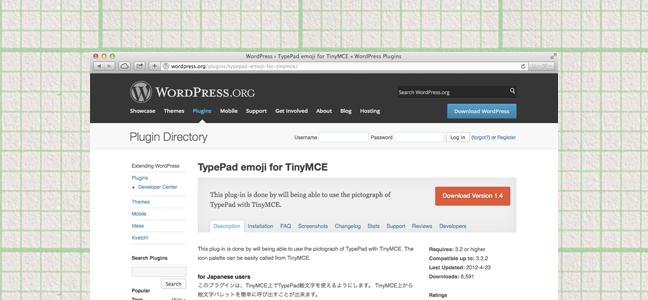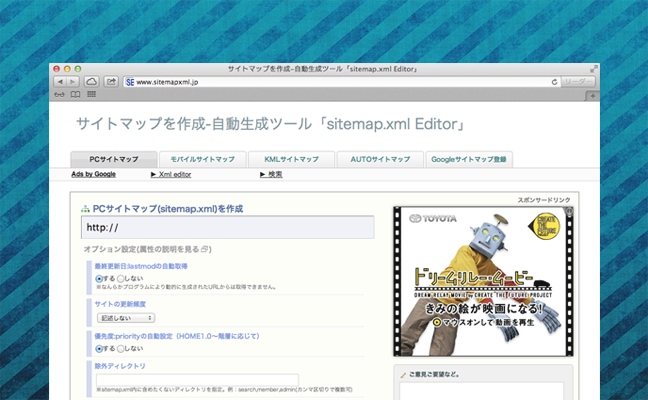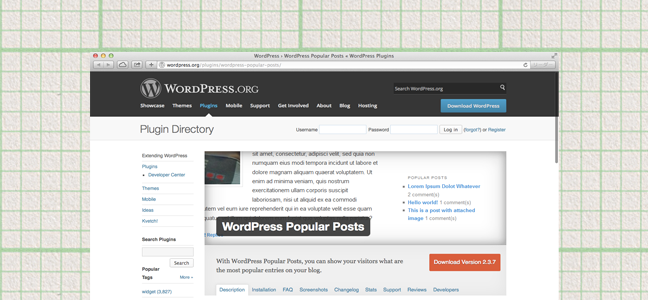Google Analyticsに新規登録する方法
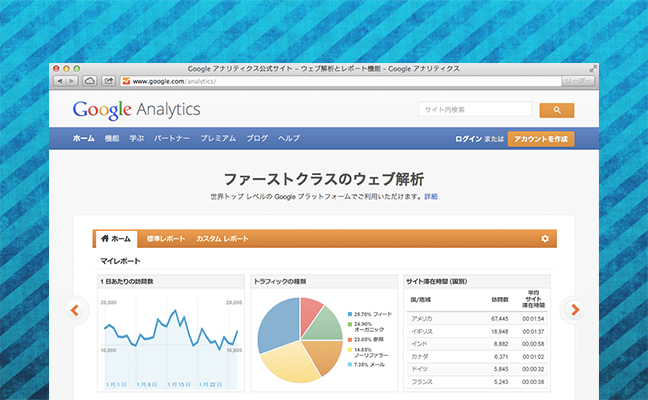
Google Analyticsに新規登録する方法のメモです(Googleのアカウントを持っている前提です)。
新規登録の手順
Google Analyticsのサイトを開いて、画面右上の方にある「ログイン」リンクをクリックし、Googleのアカウント(メールアドレスとパスワード)を入力して、「ログイン」ボタンをクリックします。
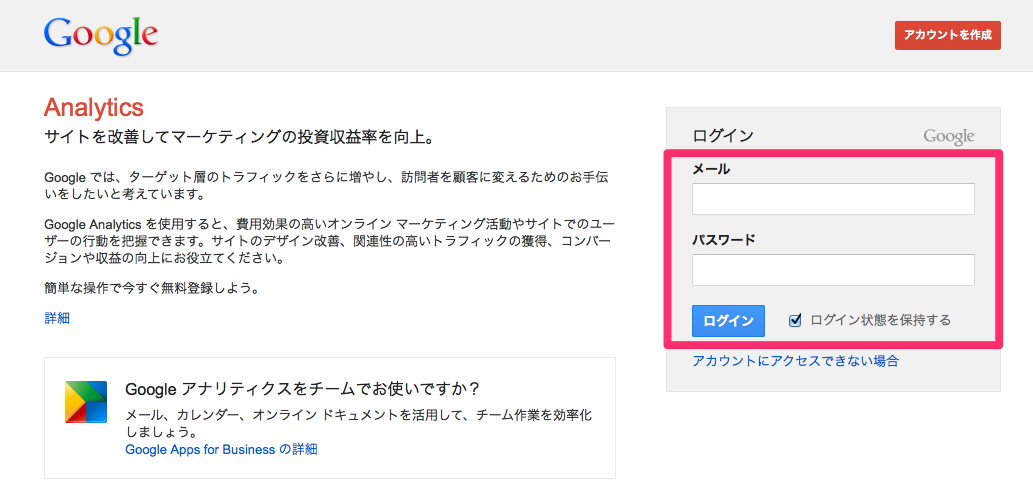
「お申し込み」ボタンをクリックします。(無料で使えます)

設定項目を入力します。
※あとから別のアカウントが追加でき、その際に同じ項目を改めて設定できるので、間違えてもあとから作り直せば大丈夫です
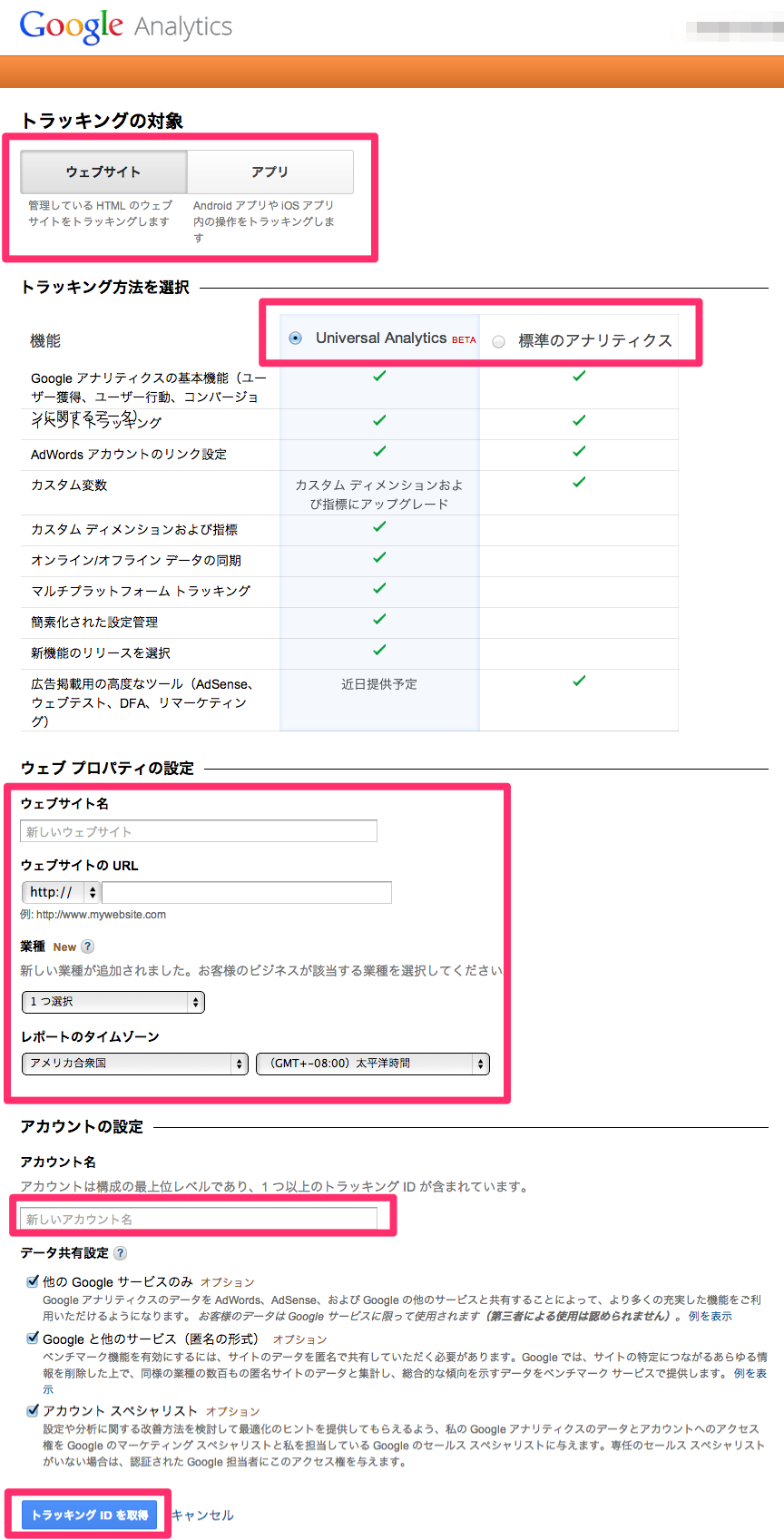
- トラッキングの対象:アクセス解析したい対象が「ウェブサイト」なのか「アプリ」なのかを選択します。
- トラッキング方法を選択:「Universal Analytics(BETA)」か「標準のアナリティクス」かを選択します。※よくわからない場合は、「標準のアナリティクス」を選択したらよいと思います
- ウェブ プロパティの設定:アクセス解析をしたいウェブサイト名やURLなどを入力、業種は下記の中からひとつを選択します。また、タイムゾーンを変更します。
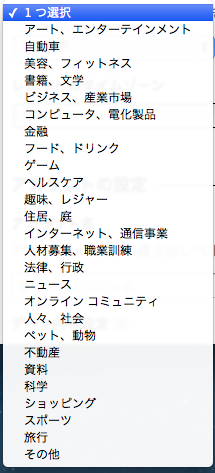
- アカウントの設定:アカウント名を入力します(日本語でもOKでした)。
「データ共有設定」は、よくわからなければ「他のGoogleサービスのみ」にチェックを入れておくとよさそうです。
設定が完了したら、「トラッキングIDを取得」ボタンをクリックします。
すると、「利用規約」が表示されるので、読んでから「同意する」をクリックします。
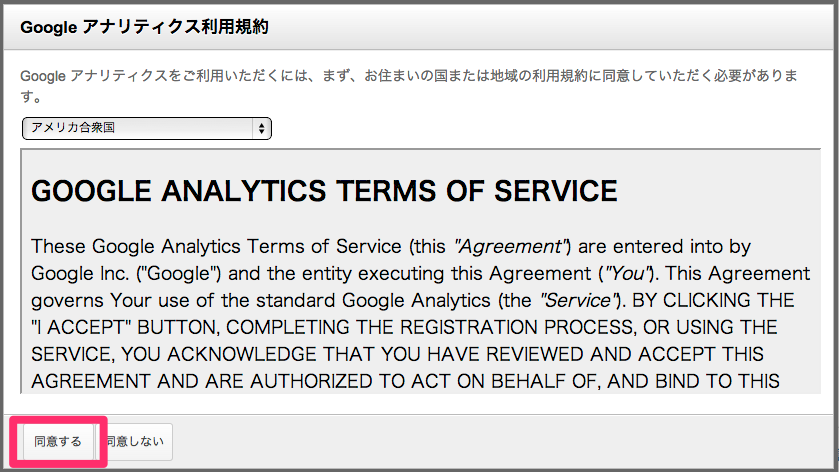
以上で、登録が完了しました。
トラッキングコード
登録した内容でアクセス解析を始めたいときは、登録後に表示される「トラッキングコード」を解析したいウェブページのソースに貼ればOKです。
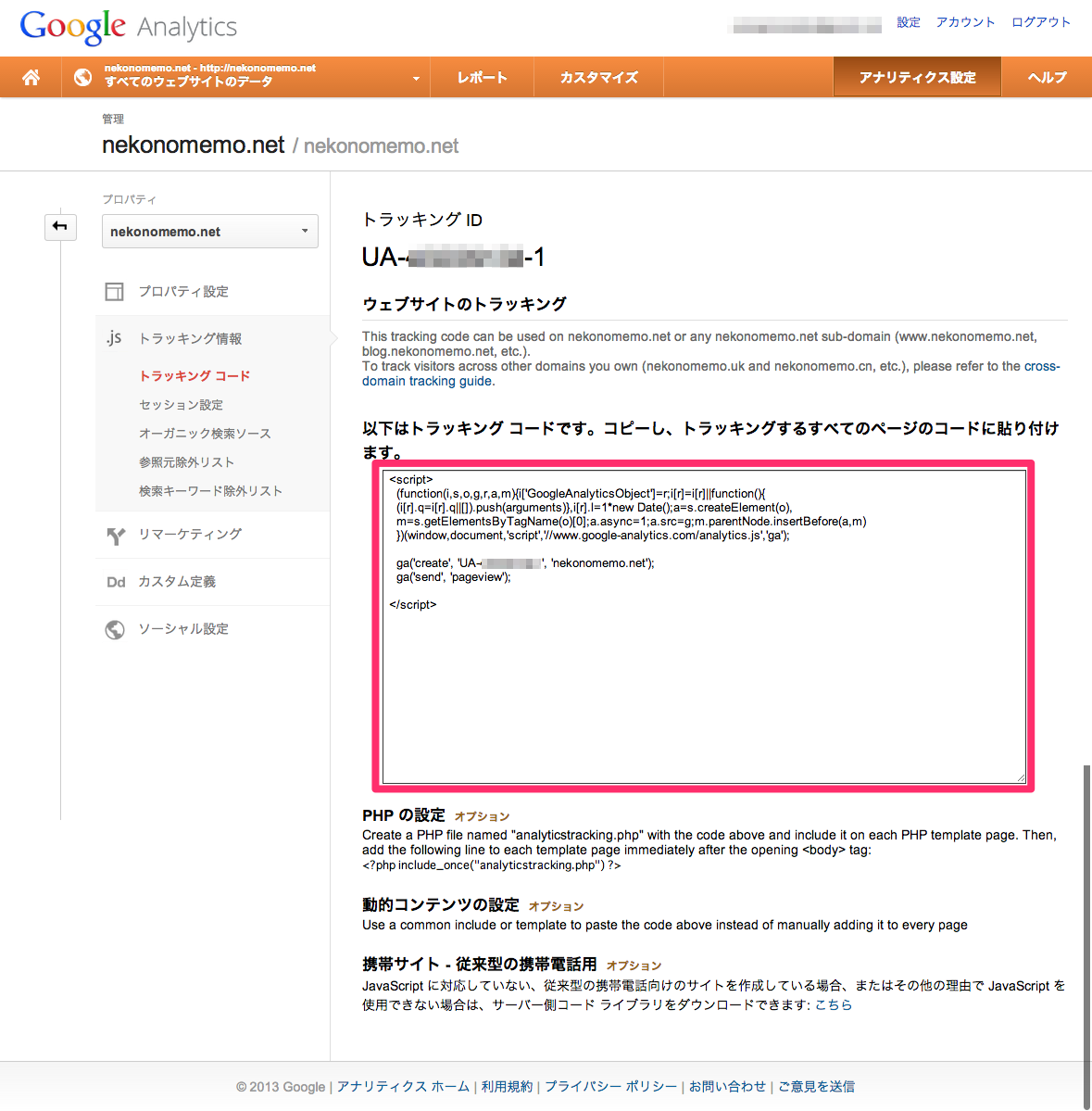
トラッキングコードを貼り付けるソース内の位置は、</head>終了タグの直前がよいそうです。
→ 参考:ウェブ トラッキング コードの設定方法 – アナリティクス ヘルプ